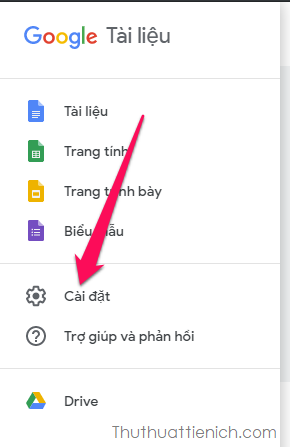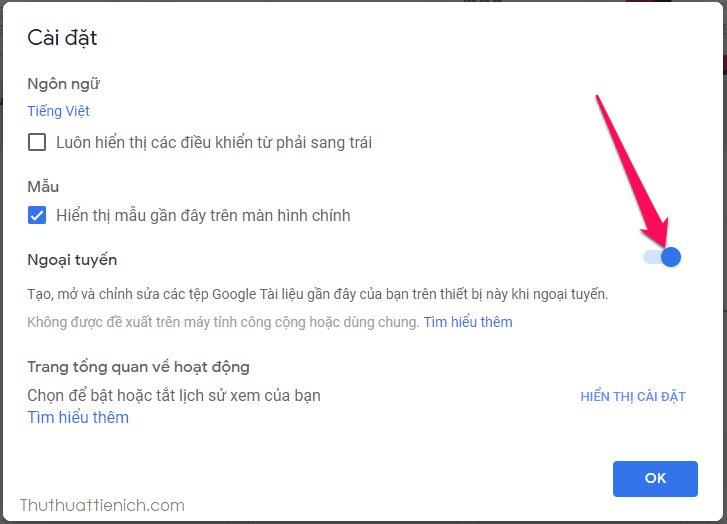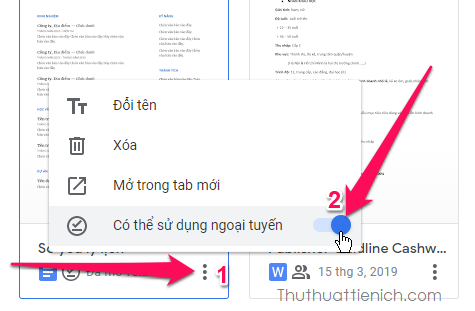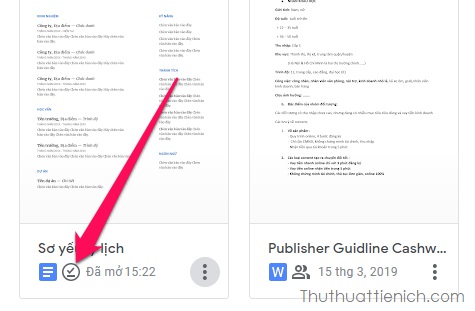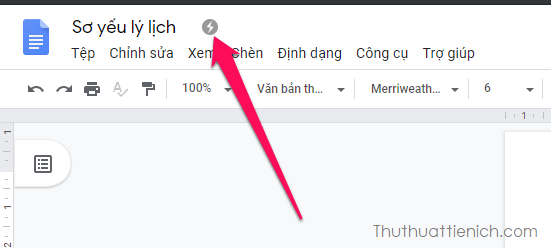Bạn thích sử dụng Google Docs, Sheets và Slides nhưng không thể sử dụng khi không có kết nối internet. Đừng lo, thủ thuật này sẽ giúp bạn sử dụng chúng ở bất kỳ đâu.
Chế độ ngoại tuyến (offline) của Google Docs là gì?
Với chế độ ngoại tuyến (offline) này, bạn có thể tạo, mở và chỉnh sửa bất tài liệu nào trên Google Docs mà không cần có kết nối internet. Ngay khi máy tính của bạn kết nối với mạng internet, tất cả các thay đổi mà bạn đã thực hiện sẽ được đồng bộ hóa ngay lập tức.
Cách sử dụng Google Docs ngoại tuyến (offline)
Rất đơn giản, để có thể sử dụng Google Docs offline, bạn chỉ cần cài đặt tiện ích mở rộng Google Docs Offline
Sau khi cài đặt tiện ích này, chế độ sử dụng ngoại tuyến sẽ tự động được bật trên tất cả các ứng dụng được Google hỗ trợ, bạn có thể bật/tắt chế độ này trong phần Cài đặt
Lưu ý: Khi bật/tắt chế độ Ngoại tuyến này trên một ứng dụng bất kỳ (Docs hoặc Sheets), thì tất cả các ứng dụng được hỗ trợ khác cũng tự động bật/tắt theo, bạn không cần phải vào từng ứng dụng để bật/tắt thủ công
Để có thể sử dụng offline của một tài liệu Google Docs cụ thể bạn cần kích hoạt thủ công bằng cách nhấn nút 3 chấm dọc góc dưới cùng bên phải tài liệu, sau đó gạt công tắc trong phần Có thể sử dụng ngoại tuyến sang bên phải (màu xanh)
Những tài liệu có thể sự dụng ngoại tuyến sẽ có dấu tích √ như hình dưới
Từ nay, khi bạn mở tài liệu ở chế độ ngoại tuyến, biểu tượng tia sét sẽ xuất hiện bên cạnh tên của tài liệu (tia sét này có ý nghĩa là bạn đang mở tài liệu ở chế độ offline)
Chúc các bạn thành công!!!
 Thuthuattienich.com
Thuthuattienich.com